爱普生l801驱动是一款专为同型号照片打印机打造的驱动程序,该程序能够帮助用户有效增加设备在打印图片时速度以及画质,让你打印出来的照片可以更加的细腻鲜活,有需要的用户快来下载吧。

爱普生l801驱动安装方法简单,每一位用户都能在程序的帮助下轻松的完成安装,之后你就能更好的打印图片了,同型号的打印机用户欢迎在本站下载使用哦。
爱普生l801驱动特色
1、帮助用户更好的进行文件打印
2、能够有效增加文件打印效率
3、让打印的图片可以更加的细腻鲜活
爱普生l801清零步骤
1、首先我们把下载好的清零维护软件解压,得到如图所示的软件图标,我们点击这个AdjProgcracked,启动维修模式软件
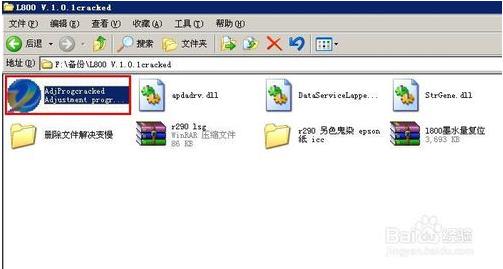
2、这时候在弹出的一串英文见面兑换卡下面点击accept,也就是同意按键
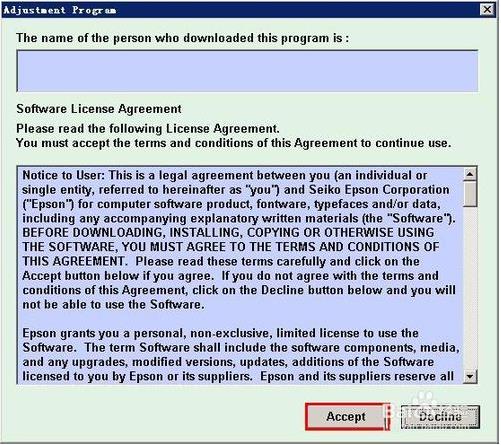
3、这时候进入到另一个对话框,我们点击particular adjustment mode按钮,进入打印机维护
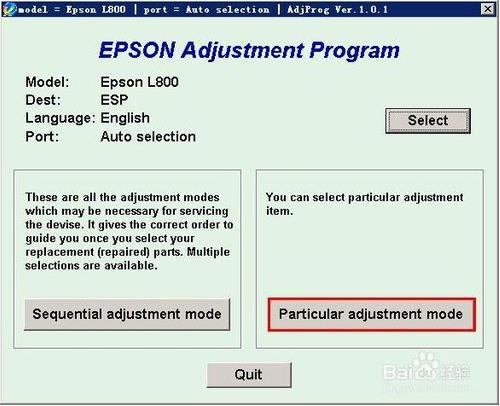
4、这时候我们看到下图所示界面,我们选择waste ink pad counter 然后点击下面的OK按钮
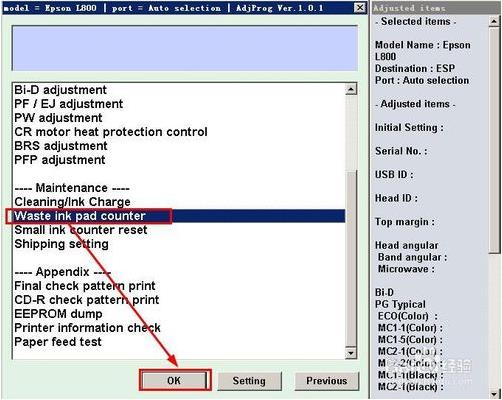
5、进入如下界面后,我们点击Check按钮,用以显示出废墨的使用比例,这样才可以对他进行清零
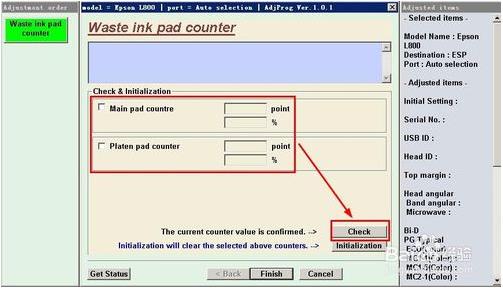
6、点击后,我们可以在如下图所示的比例,这个比例清零后应该是0%才对
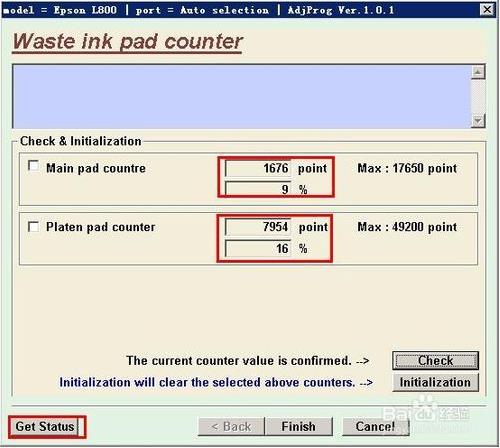
7、我们等软件读取出了打印机废墨比例之后,就可以点击chick下面那个按钮进入废墨清零过程;这时候软件会弹出如下对话框我们点击确定
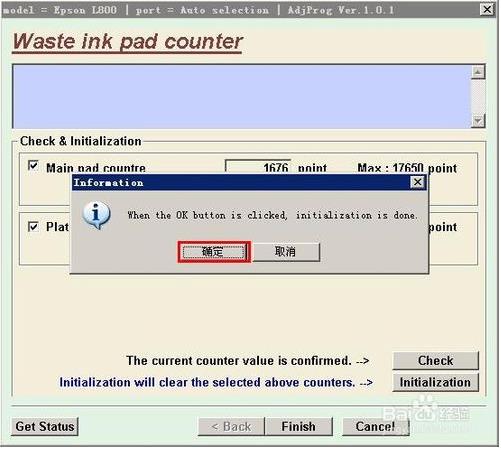
8、之后就会提示你关闭打印机,再点击确定,这里一定要关闭打印机,等关闭完成后,再回来点击这里的确定,不然你直接点击的话是会出现错误的
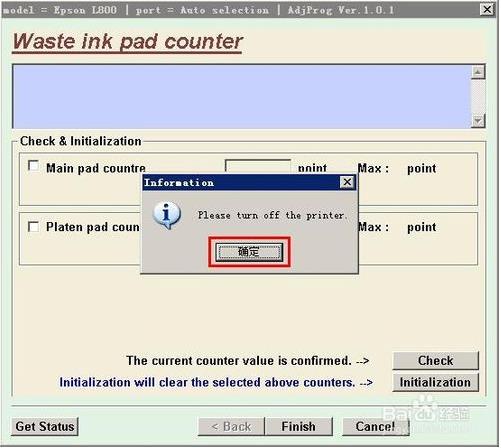
9、我们点击打印机左侧三个按键中最左边那个关机键,也就是待机模式亮绿灯的那个键,来关闭打印机

10、当我们点击完电脑端的确定按钮之后,就会弹出一个对话框告诉我们已经清零完成,我们点击这里的确定按钮
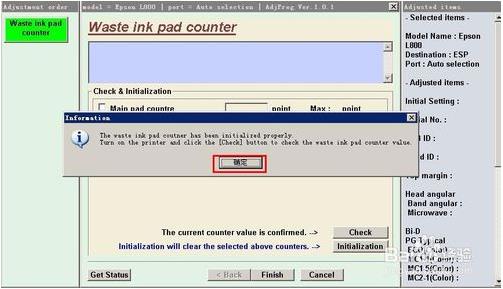
11、这时候我们把打印机开机,然后点击check按钮,已查看废墨量,这要等待几分钟时间,因为打印机开机后,维护软件需要认到打印机并读取芯片
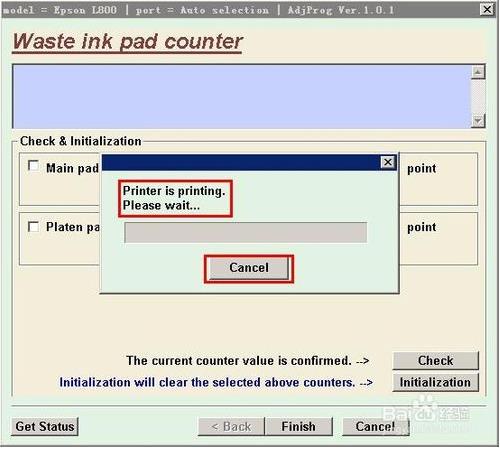
12、稍等片刻之后我们就可以发现软件已经读取出了打印机的废墨量,有没有发现这两个地方都已经变成0%了,这要整个清零过程就结束了,而你的打印机也回复道刚买回来的初始状态了;放心的继续使用吧。
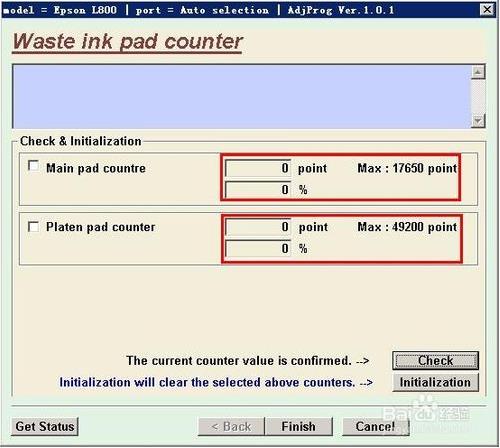
爱普生L801打印机参数
产品定位:照片打印机
最高分辨率:5760×1440dpi
最大打印幅面:A4
双面打印:手动纠错
网络打印:不支持网络打印
- 三星m2070打印机驱动正式版 V3.12.12.05.21 官方版39MB
- 联想2200打印机驱动下载 v1.0 免费版8.29MB
- 佳能MF4452驱动下载 v20.31 官方版24.4MB
- 联想M7250N驱动下载 v1.0 官方版300MB
- 惠普F2418打印机驱动下载 v14.8.0 官方版131MB
- 惠普CM1312驱动下载 v5.1 官方版293MB
- 联想3200打印机驱动下载 v1.0 官方版29.2MB




















